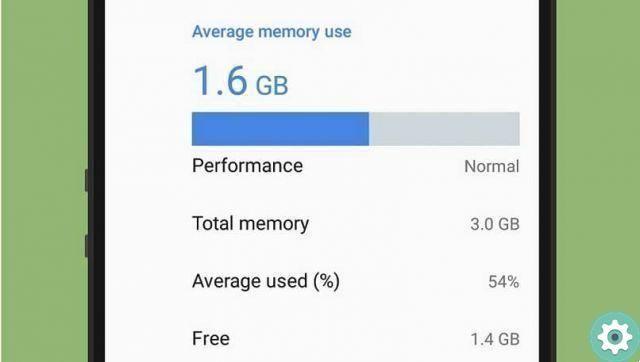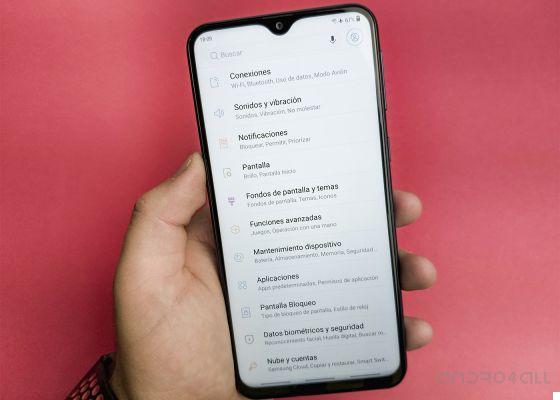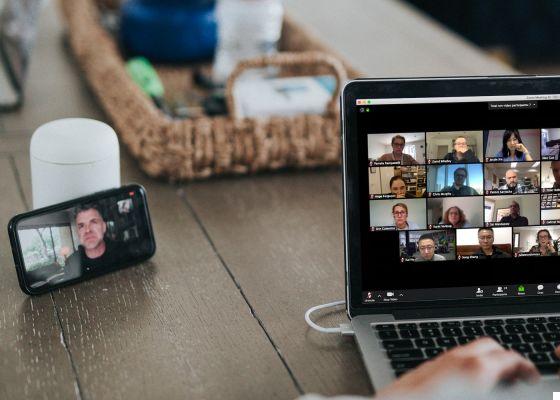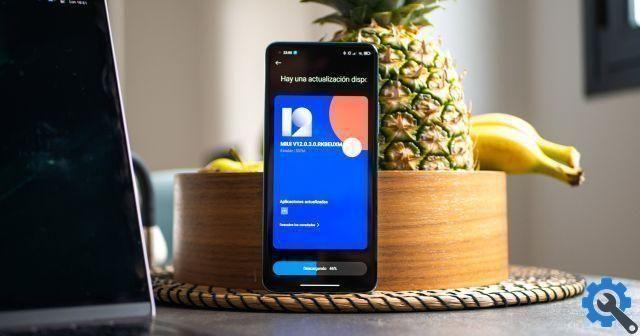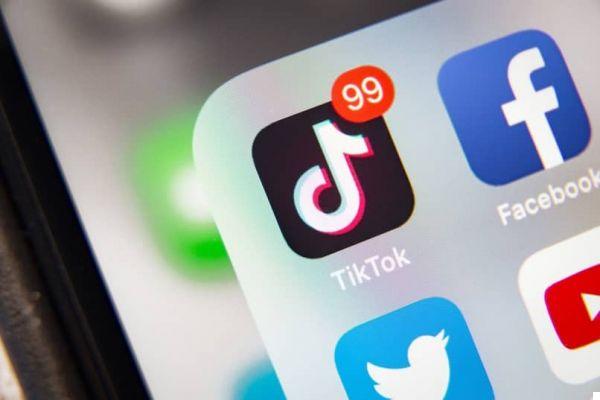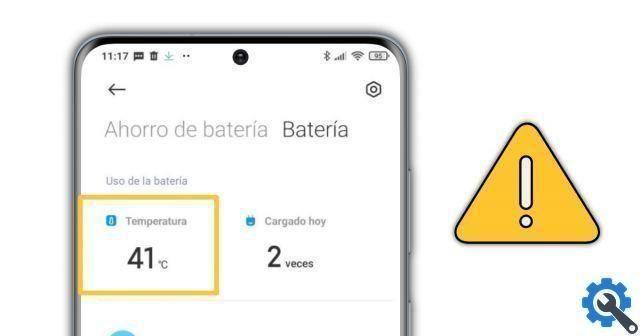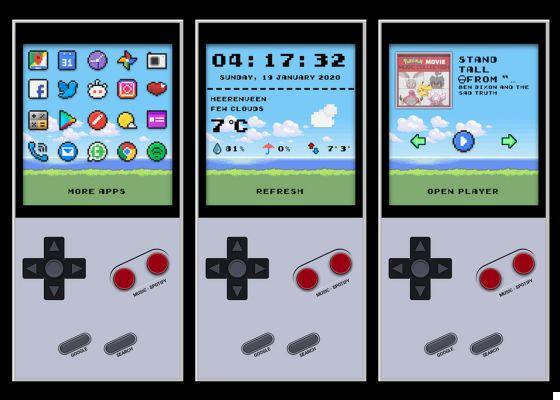Atrás, lateral ou na telaNão importa onde esteja, o leitor de impressão digital se estabeleceu como um dos componentes mais úteis do celular.
Ele fez isso obrigado na velocidade que oferece, porque você pode desbloquear o terminal em um piscar de olhos, e graças ao segurança que agrega ao processo, porque você só pode fazer isso com sua impressão digital.
Infelizmente, até mesmo o leitor de impressão digital do seu celular pode causar problemas, encontrando sérias dificuldades quando se trata de reconhecer seu dedo. Diante dessas avarias, você pode aplicar uma série de soluções que o ajudarão a devolver o sensor à sua função original.
A seguir, explicamos vários métodos para repare o leitor de impressão digital do seu celular se ele não funcionar, fai atenção.

Existem várias soluções para consertar o leitor de impressão digital do seu celular caso ele não funcione bem.
Registre novamente sua impressão digital
A falha do seu leitor de impressão digital móvel pode ser devido ao fraco reconhecimento de impressão digital quando você o configura pela primeira vez. Se o seu telefone celular registrou dados incorretamente, ele pode não identificar mais a impressão digital armazenada com o que você realmente tem.
Por outro lado, existe também a possibilidade de o sistema excluiu por engano as impressões digitais configuradas ou que os dados relacionados a elas são foi corrompido. Portanto, é melhor registrar novamente sua impressão digital nas configurações do telefone. Estas são as etapas que você precisa seguir para fazer isso:
- Entre nas configurações do telefone e clique em "Senha e segurança".
- Logar em "Desbloquear com impressão digital", a seção localizada na área superior direita.
- Digite sua senha ou desenhe o padrão com o qual você bloqueou o telefone.
- Clique "Pegada1" e exclua-o.
- Então clique "Adicionar impressão digital".
- Digite novamente a senha ou padrão e coloque o dedo com o qual você desbloqueará o terminal no leitor de impressão digital. Siga as instruções na tela até que a nova configuração de impressão digital seja concluída.
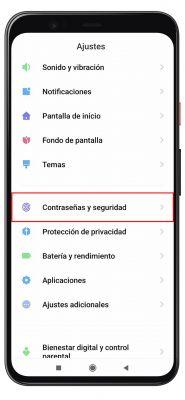
Este procedimento é explicado usando o exemplo de um celular Xiaomi, mas é semelhante no resto dos terminais Android. A coisa toda é entrar na seção de segurança das configurações do telefone, excluir as impressões digitais configuradas anteriormente e adicionar as novas.
Limpe o sensor
Assim como você precisa limpar a tela do seu celular regularmente, você também deve limpar o sensor de impressão digital para que ele continue funcionando normalmente. A sujeira pode impedir que o leitor reconheça bem sua impressão digital e, desta forma, impossibilitando o desbloqueio do terminal com o dedo. De fato, às vezes o próprio telefone avisa que o player está sujo e, portanto, não está funcionando corretamente.
Para limpar o sensor de impressão digital em seu celular, recomendamos que você use um pano úmido ou pano de microfibra para limpo a área suavemente. Deve-se evitar o uso de produtos químicos agressivos, toalhetes muito úmidos e tecidos ásperos que só pioram a condição do sensor, podendo até torná-lo inutilizável.
Experimente sem o protetor de tela

O protetor de tela pode causar problemas com o leitor de impressão digital.
Uma das tecnologias mais avançadas em telefones hoje é a de sensores ópticos de impressão digital na tela, que é o leitor de impressão digital localizado sob o painel. O fato de ser mais avançada não significa que essa tecnologia não possa causar problemas, pois também pode perder a precisão e a velocidade de leitura de sua impressão digital.
Se o leitor de impressão digital na tela do seu telefone não estiver funcionando bem, pode ser devido ao protetor que você usa para proteger a própria tela. Para confirmar que esta é a causa dos problemas, basta remova a proteção e teste a operação De leitor Impressões digitais. Se funcionar corretamente, você já sabe que a proteção escolhida não é compatível com o leitor de impressão digital do seu telefone.
Redefinição de dados de fábrica
Uma solução mais extrema para solucionar problemas do leitor de impressão digital do seu celular é fazer a redefinição de fábrica. Por padrão, os celulares Android oferecem a opção de realizar uma reinicialização total das configurações. As etapas a seguir podem variar dependendo do fabricante do telefone, mas em geral são estes:
- Abra o aplicativo de configurações do sistema e procure a seção Sistema.
- Vá para a seção "Opções de recuperação" e digite a opção “Limpar todos os dados”.
- Siga as instruções indicadas e, por fim, clique no botão "Redefinir telefone".
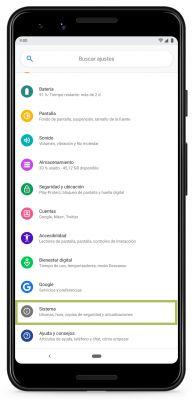
Após alguns minutos de espera, a redefinição dos dados de fábrica será concluída e seu telefone estará pronto para ser usado a partir do 0. Agora, para verificar se os erros do leitor de impressão digital desapareceram, você precisa registre novamente sua impressão digital.
Traga-o para o serviço
A última solução que você pode usar para reutilizar seu leitor de impressão digital móvel normalmente é levá-lo ao serviço técnico para que especialistas podem corrigi-lo.
Antes de levá-lo a uma loja próxima, verifique se o telefone ainda está no período de garantia para que o fabricante possa cuidar do reparo. Por exemplo, sabemos que a Huawei tem uma seção em seu site para revisar o período de garantia e suporte técnico digitando o número de série do dispositivo.
Após o reparo correspondente, o leitor de impressão digital do seu celular retornará ao seu estado original e agora você poderá usá-lo para desbloquear o terminal de maneira rápida e fácil.